As jy in 'n videokonferensie of oproep is, sal almal beurte maak om te praat.Jy moet dus ontdemp wanneer jy praat en demp dit wanneer jy luister.Soms kan jy dalk nie die mikrofoon demp nadat jy gepraat het nie.
Dit sal irriterend wees as 'n persoon versuim om te demp en jy hul agtergrondgeraas kan hoor.Om dit te vermy, kan jy Microsoft Teams-drukoproepe aktiveer sodat jy nie ander mense irriteer omdat jy vergeet het om te demp nie.Hierdie artikel sal jou help om die Microsoft Teams Intercom-funksie te aktiveer.So, hou aan lees!
Na onlangse veranderinge in werkpatrone en omgewings gebruik mense verskeie kommunikasiesagteware om met kollegas te kommunikeer.Microsoft Teams bied druk-om-te-praat-funksie.Microsoft Teams het hierdie funksie in 2020 op mobiele toestelle bekendgestel, en nou is dit ook op rekenaar beskikbaar.Nadat u hierdie kenmerk geaktiveer het;
- Jy hoef nie die mikrofoon handmatig te demp of te ontdemp tydens 'n video-oproep nie.
- Die mikrofoon word gedemp wanneer die knoppie gedruk word en gedemp wanneer die knoppie losgelaat word.Dit word Microsoft-spanne genoemwalkie-talkie.
- Die Walkie Talkie-oortjie is by die Teams-mobiele toepassing gevoeg.Dit stel werkgewers in staat om Android- of iPhone-toestelle in walkie-talkies te verander.
- Jy kan hierdie kenmerk gebruik om oor sellulêre of Wi-Fi te kommunikeer, ongeag die geografiese afstand.
Hier is die stappe om druk-om-te-praat op Microsoft Teams te aktiveer
Let wel:Nie almal kan hierdie kenmerk in Spanne aktiveer nie.Slegs 'n administrateur van 'n organisasie kan die Microsoft Teams walkie-talkie-funksie aktiveer
1.在Microsoft Teams-administrasiesentrum登录jouMicrosoft-rekening.
Let wel:Aansoeke neem 48 uur om beskikbaar te wees.
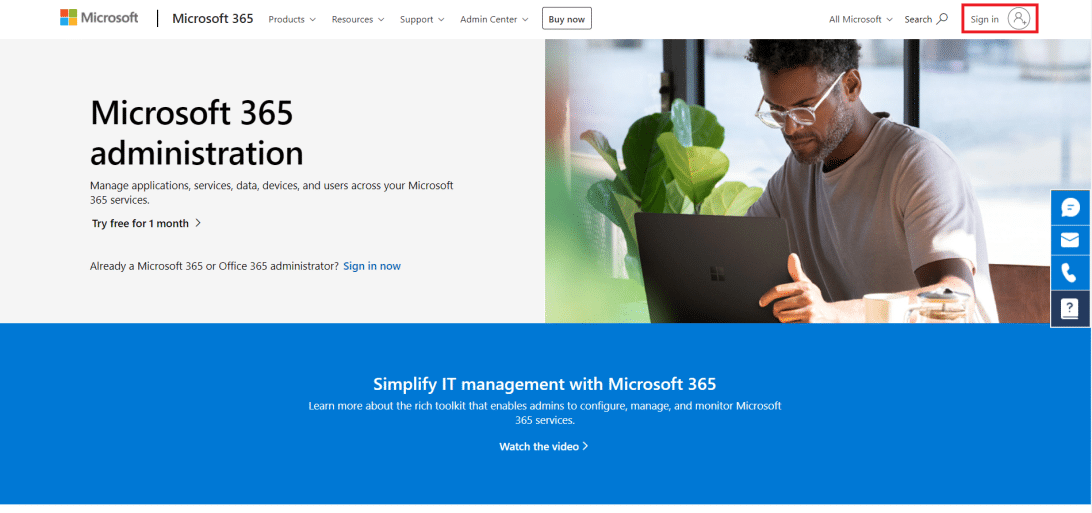
2. KlikIn die linker paneelSpanne app.
3. Toe,Kies in die subkieslysStel beleide op.
4. Kies 'n opsieGlobaal (organisasiewye verstek)Aktiveer druk-om-te-praat vir alle werknemers van jou organisasie.
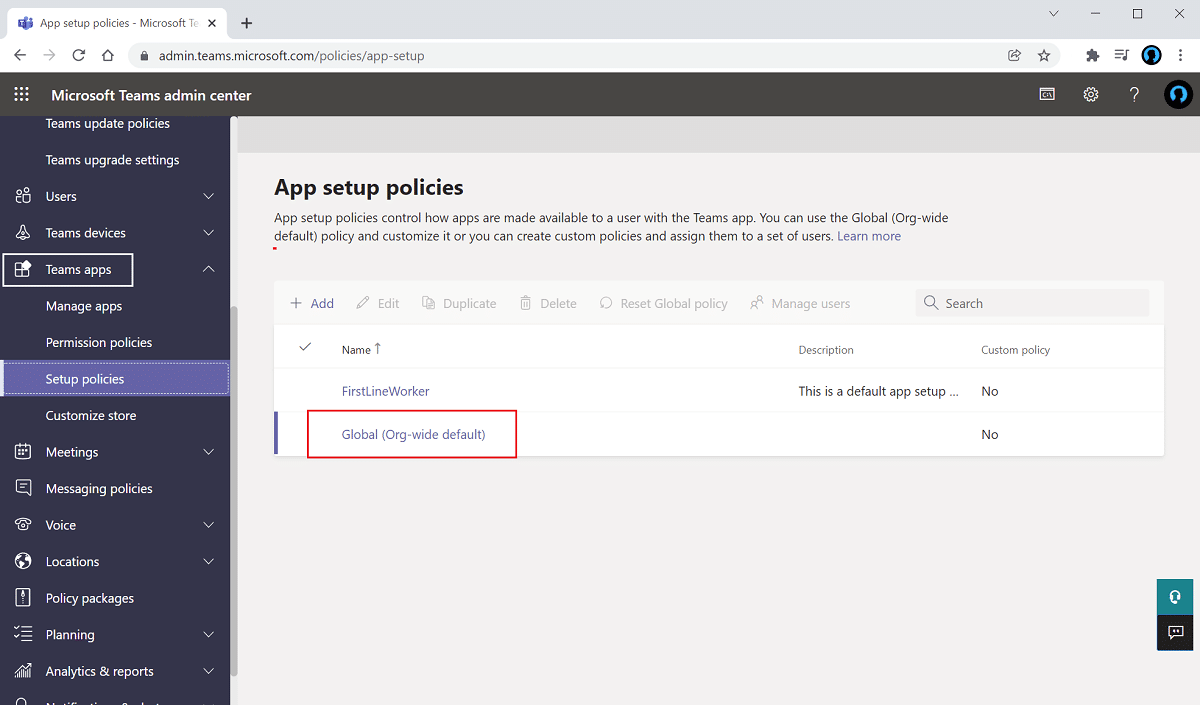
5. Toe,Maak oopOpsiesLaat gebruiker vasspeld toe.
6. KlikVaste toepassingAf添加aansoek.
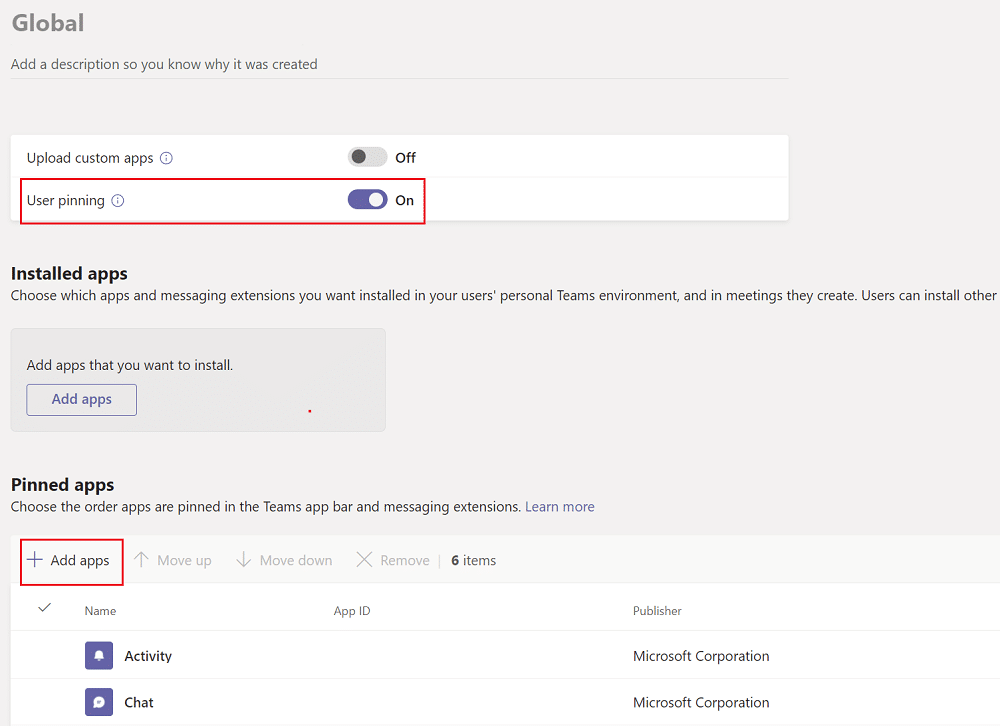
7.in die regterruit 的Tik in die soekbalkWalkie Talkie.
8. Klik添加om dit by die vasgespelde toepassing te voeg.
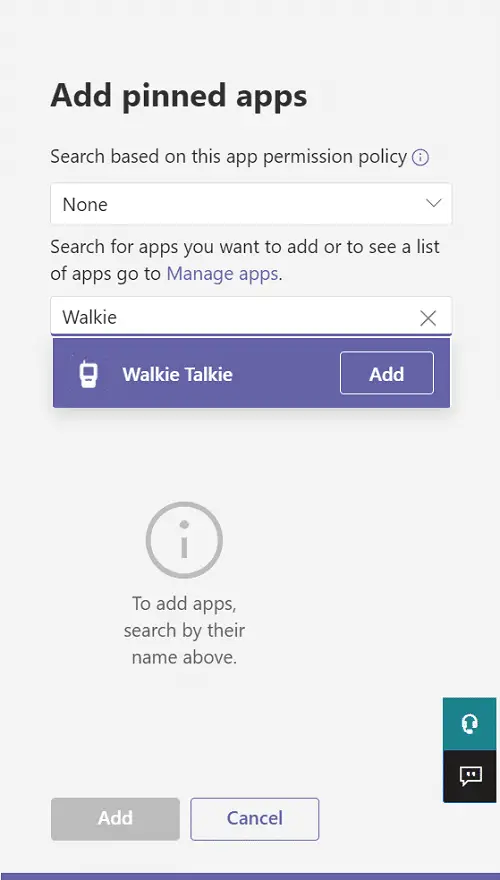
9. Klik weerin die onderste regterpaneelVoeg by.
10. Klik保存.
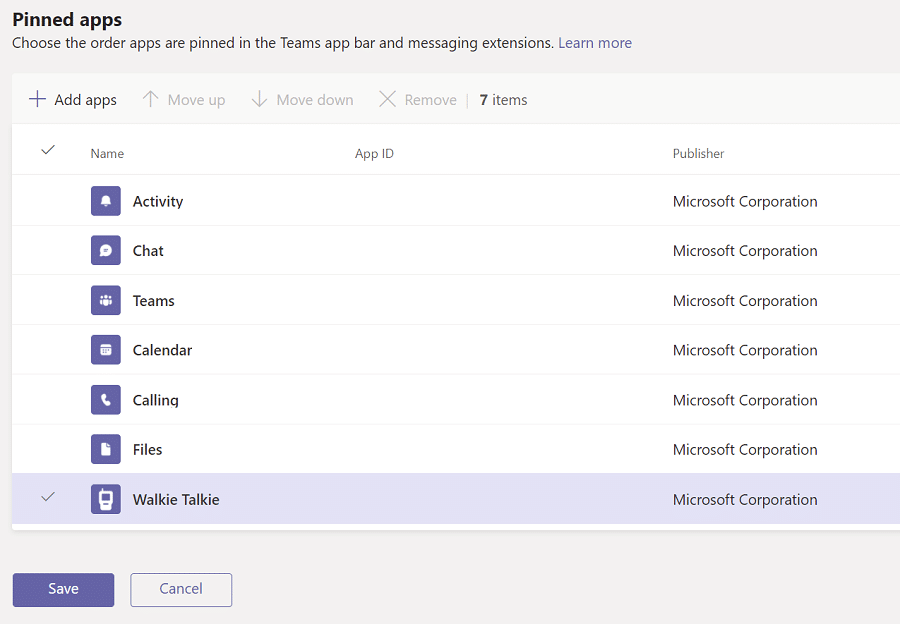
Hoe om druk-om-te-praat op Android te gebruik
Sodra jou organisasie hierdie druk-om-te-praat-funksie in Microsoft Teams geaktiveer het, kan jy dit in jou mobiele toepassing gebruik.Volg die instruksies hieronder om Microsoft Teams Intercom op jou foon te gebruik.
1.Maak oop op jou toestelMicrosoft-spanne.
2. Nou, klikonderkantWalkie Talkie-toepassing.
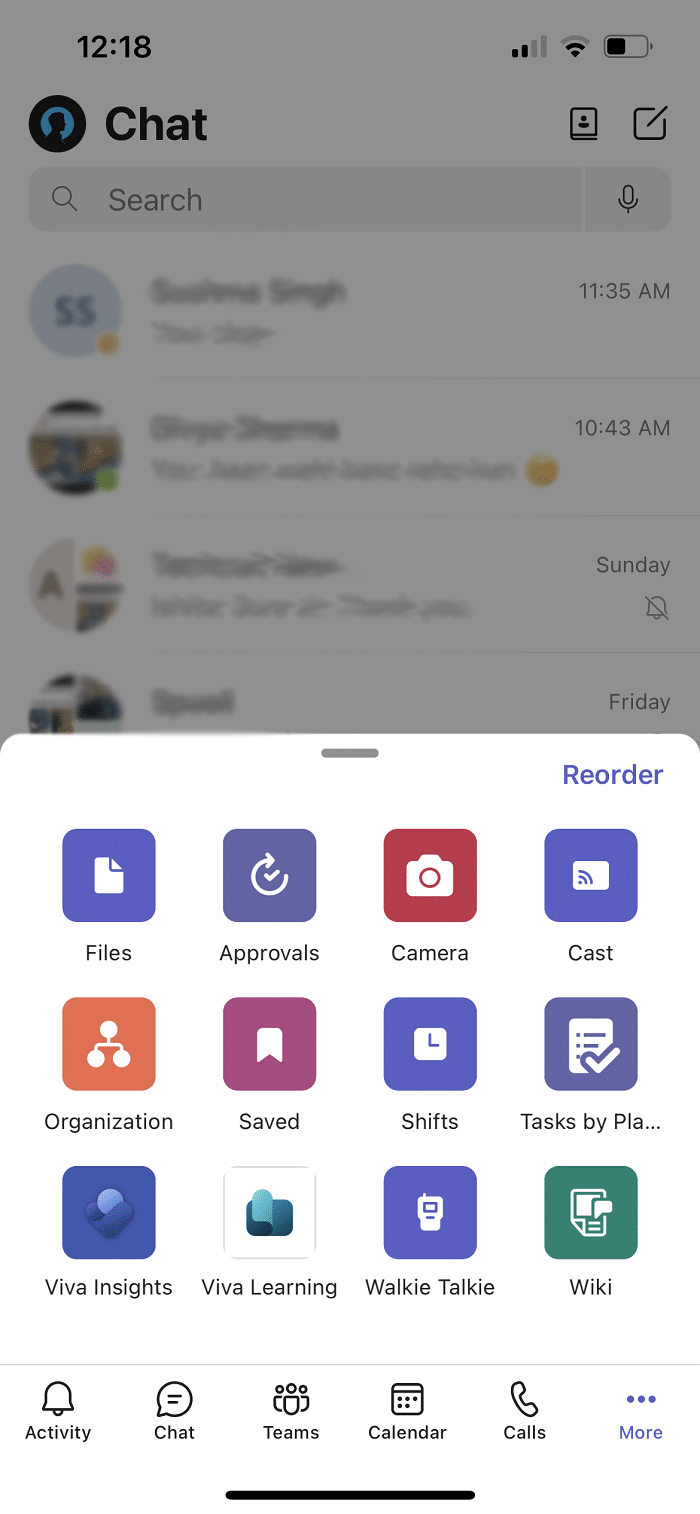
Let wel:As dit nie bestaan nie, klikmeerte vindwalkie-talkie.
3. KlikkanaalKies die kanaal waarop jy die radio wil gebruik.
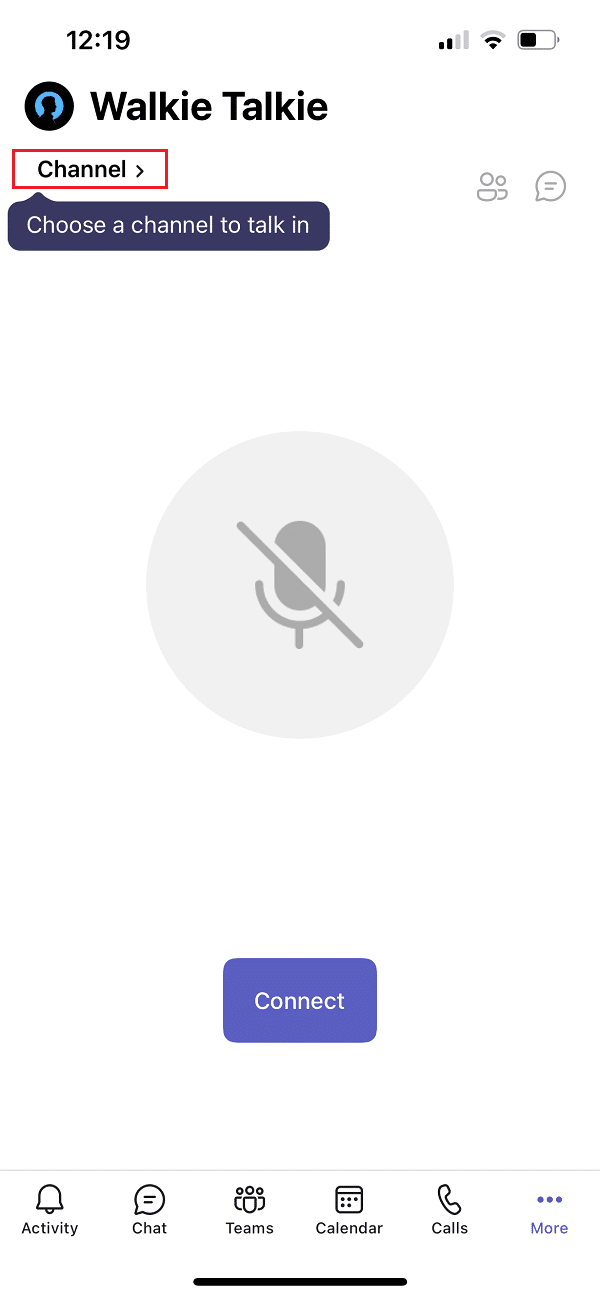
4. Jy kan alle gekoppelde lede van die walkie-talkie sien.Klik opverbind.
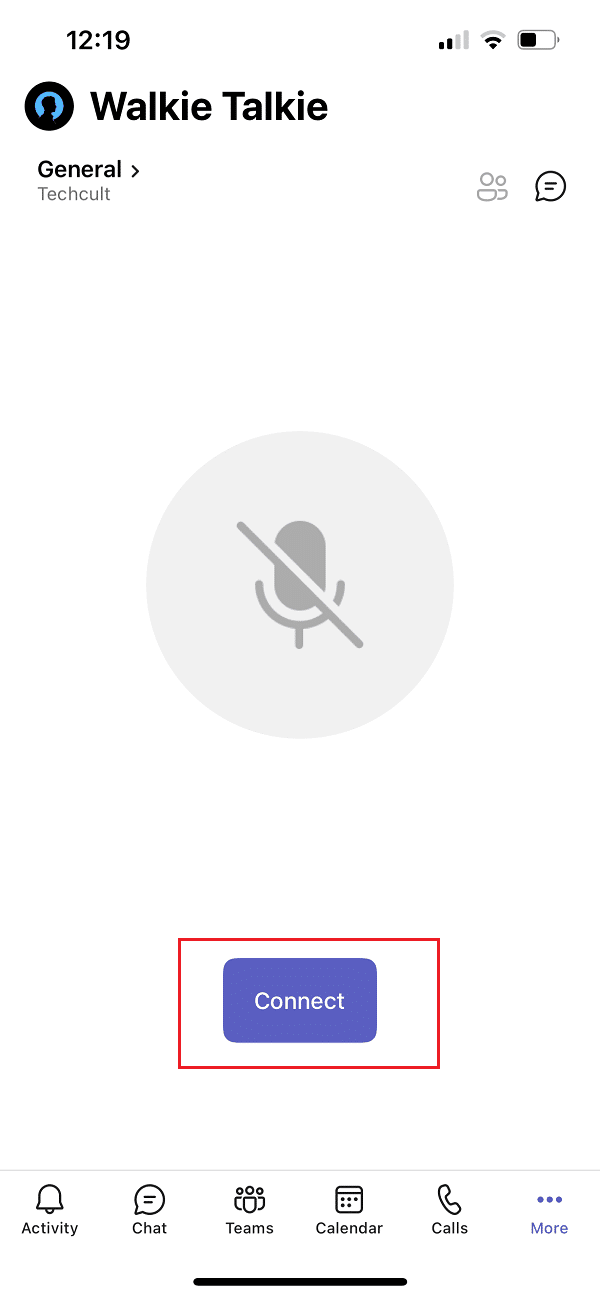
5. Druk en houmikrofoon simboolOntdemp en praat.
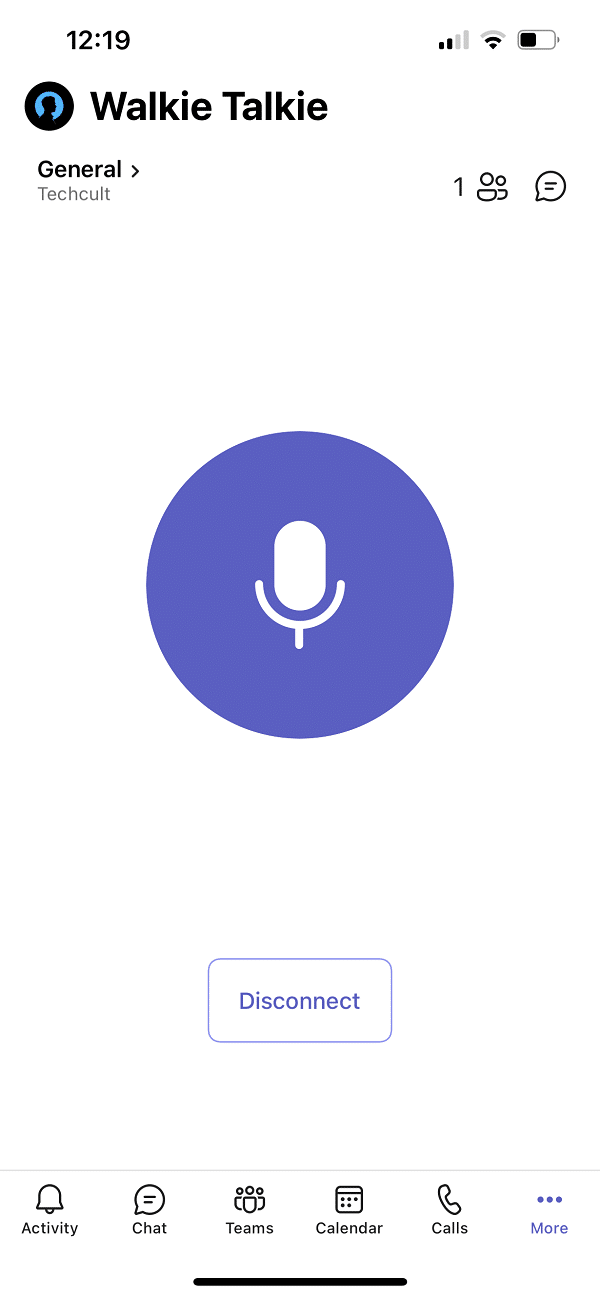
6. Los jou vinger van die skerm af wanneer jy klaar is.
Pro Wenk: Hoe om die mikrofoon te demp of te demp met die middelste muisknoppie
Jy kan gelyktydig druk tydens 'n oproepCtrl + Shift + M sleutelsDemp en ontdemp die mikrofoon.Dit sal egter nie die Microsoft Teams Intercom-funksie aktiveer nie.Alhoewel Microsoft Teams nie druk-om-te-praat vir rekenaars bekendgestel het nie, het 'n anonieme gebruiker 'n skrif geplaas om die kenmerk op die Microsoft-gemeenskapsforums te gebruik.Jy kan die AutoHotKey-skrip gebruik om die Microsoft Teams Walkie Talkie-funksie te aktiveer.Volg asseblief die stappe hieronder.
1. Installeer enhardloopAutoHotKeysagteware.
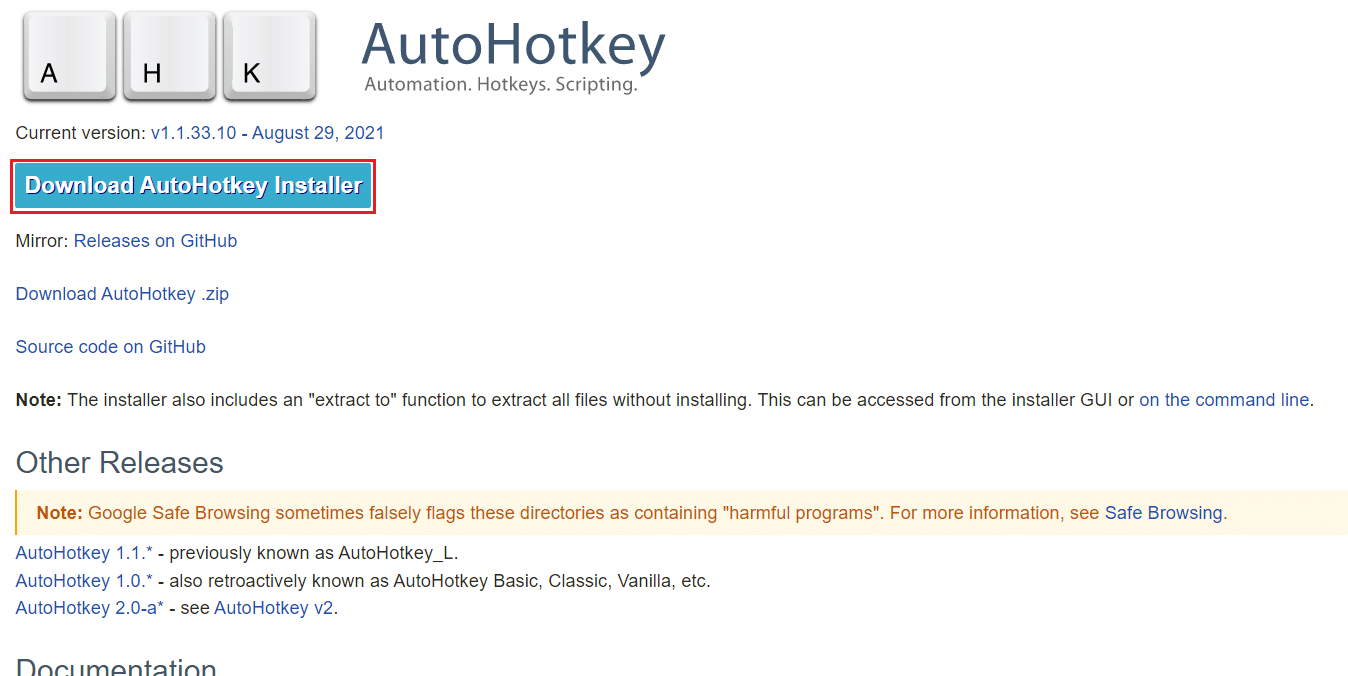
2. Nou, regsklieklessenaarEn kiesNuut.
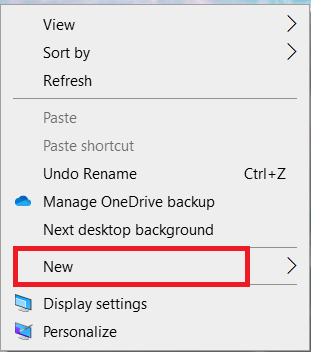
3. Kiesteksdokument.
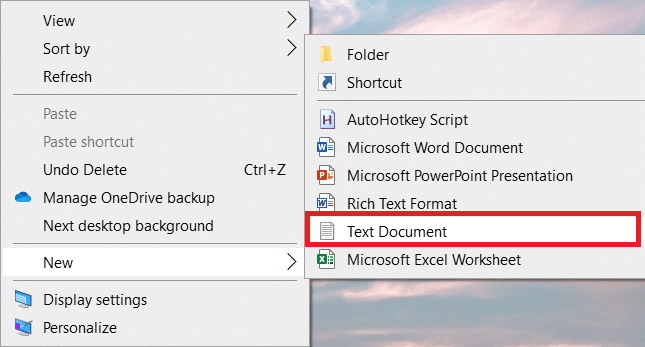
4. Maak die dokument oop envolgende skrifPlak in die lêer.
setKeyDelay, 50, 50 setMouseDelay, 50 $~MBknop:: Stuur, ^+{M} while (getKeyState("MButton", "P")) { slaap, 100 } Stuur, ^+{M} terugkeer
Let wel:In hierdie skrif kan jy sitMBknopVervang metLButtonvir die linkermuisknoppie, dieRKnopvervangingvir die regter muisknoppie.
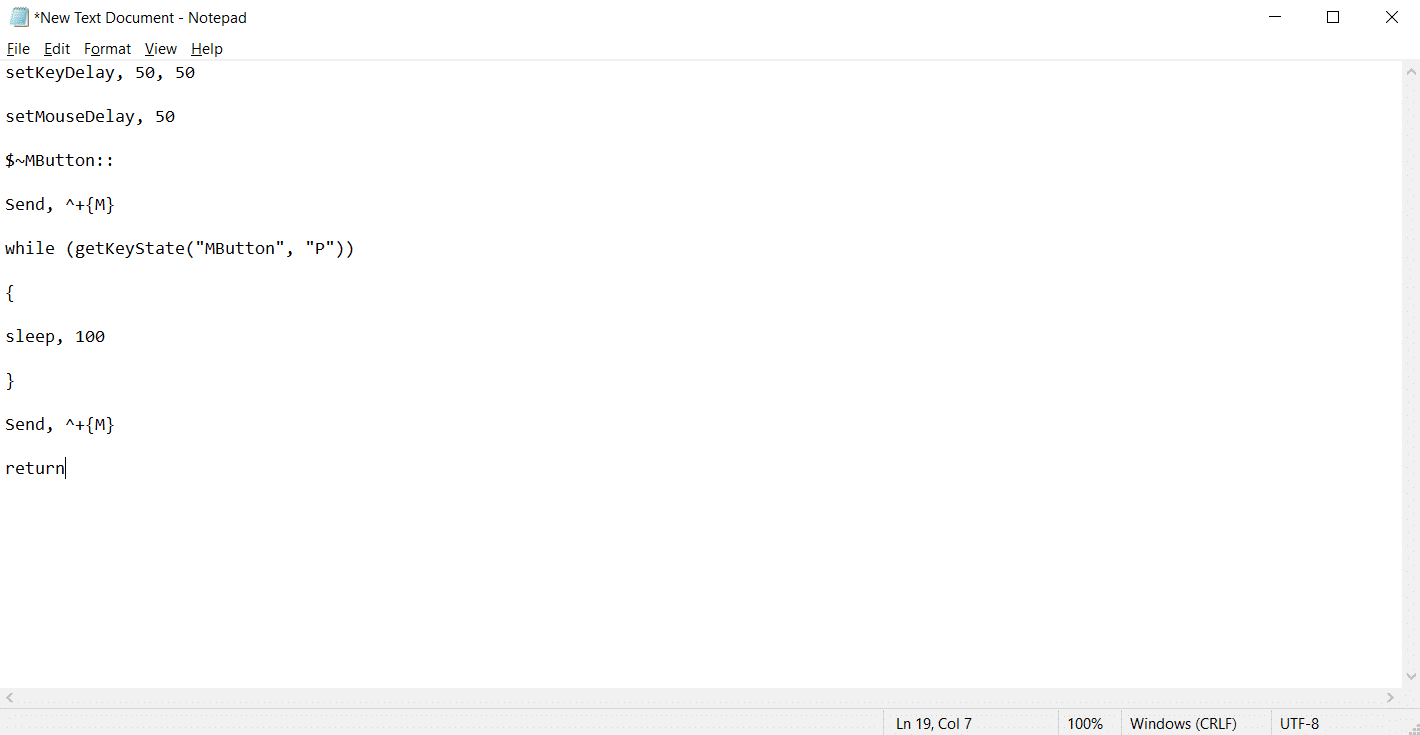
5. Klik文件En kiesStoor as.
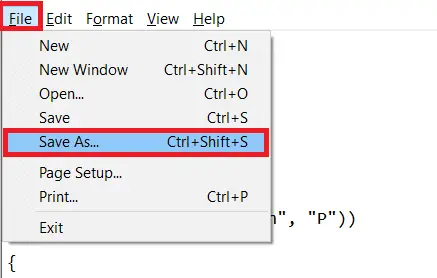
6. Met.ahkuitbreiding stoor die lêer en tikAlle lêers.
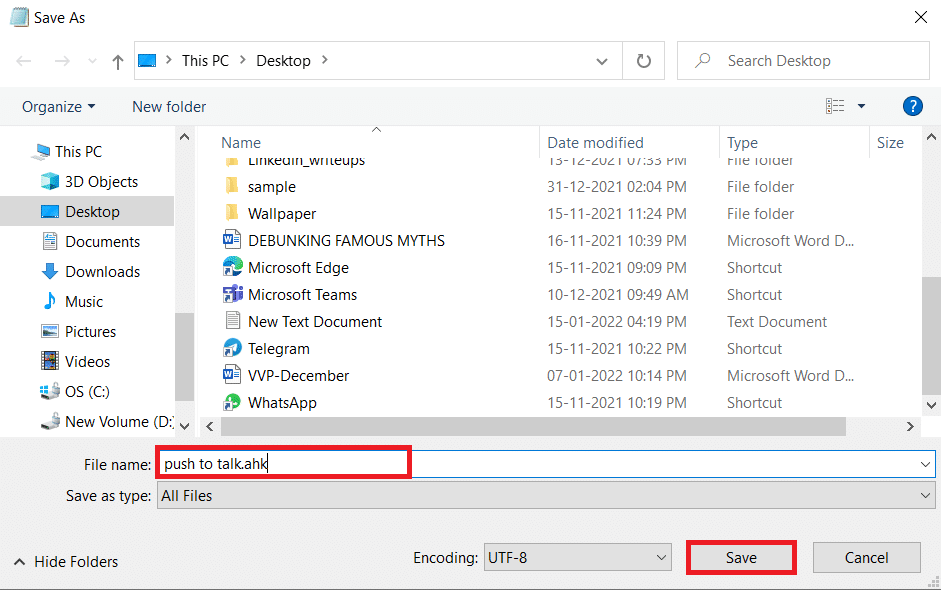
7. Gaan na die plek waar jy die lêer gestoor het.Regskliek op die lêer en kieshardloop skrip.
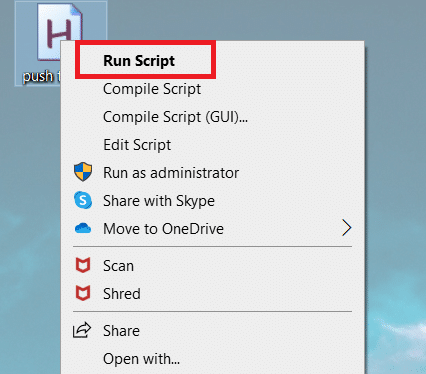
Jy kan nou die middelste muisknoppie gebruik om die mikrofoon te demp en te ontdemp tydens 'n oproep met Microsoft Teams.
Gereelde Vrae (Gereelde Vrae)
V1.Kan ek deur 'n headset praat terwyl ek die Microsoft Teams walkie-talkie gebruik?
antwoord.Ja, jy kan bedraad en draadloos gebruikWalkie Talkieop die oproep.Behoorlike oorfone word egter altyd aanbeveel vir 'n beter ervaring.
V2.Wat is die beste omstandighede vir die beste ervaring?
antwoord.Die vereiste netwerktoestande isVertraging (RTT)應minder as 300 ms,jitter應minder as 30 ms,pakkie verlies應minder as 1%.
V3.Kan ek lêers vanlyn in Microsoft Teams bekyk?
antwoord.Ja, jy kan voorheen bekykte lêers vanlyn bekyk.Hierdie kenmerk is beskikbaar vir Android.Klik oplangs die lêerdrie kolletjies, kies danVanlyn beskikbaar.Jou lêers met hierdie instelling geaktiveer kan vanlyn bekyk word.
V4.Kan ek derdeparty-toepassings in Microsoft Teams integreer?
antwoord.Ja, jy kan derdeparty-toepassings in Microsoft Teams integreer om funksionaliteit uit te brei.Sommige toepassings is Zendesk, Asana, Polly, Smartsheet en Zoom.ai

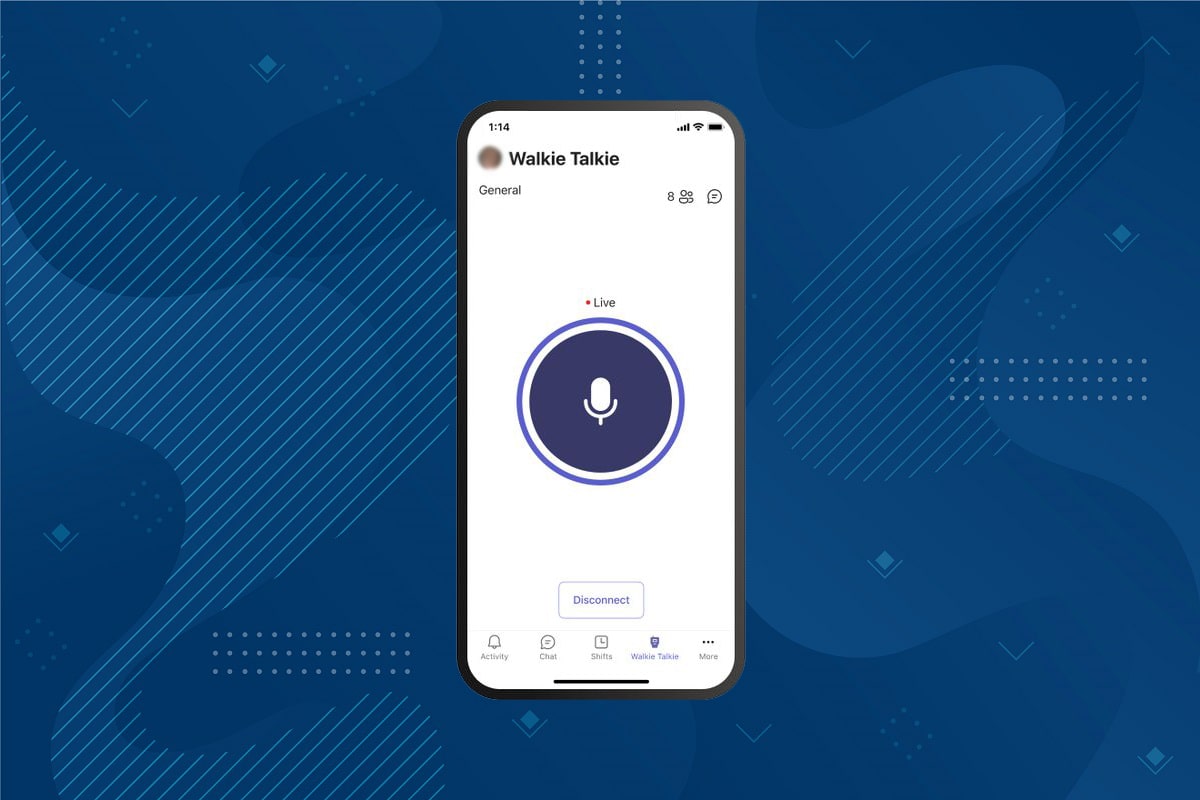



![[Vastgestel] Microsoft Store kan nie programme en speletjies aflaai nie [Vastgestel] Microsoft Store kan nie programme en speletjies aflaai nie](https://oktechmasters.org/wp-content/uploads/2022/03/30606-Fix-Cant-Download-from-Microsoft-Store-150x150.jpg)


